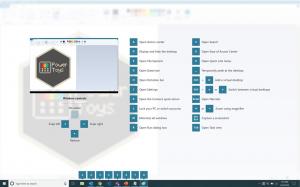Hoe de Mail-app te resetten in Windows 10
Windows 10 bevat een nieuwe Mail-app die simplistisch is en waarmee u e-mail van meerdere accounts kunt verzenden en ontvangen. Als het voor u niet goed werkt, kunt u proberen het opnieuw in te stellen en opnieuw te beginnen. Laten we eens kijken hoe het kan.
Advertentie
Windows 10 wordt geleverd met een universele app, "Mail". De app is bedoeld om standaard e-mailfunctionaliteit te bieden aan Windows 10-gebruikers. Het ondersteunt meerdere accounts, wordt geleverd met vooraf ingestelde instellingen om snel e-mailaccounts van populaire services toe te voegen, en bevat alle essentiële functionaliteit om e-mails te lezen, verzenden en ontvangen.
Tip: Een van de functies van de Mail-app in Windows 10 is de mogelijkheid om de achtergrondafbeelding van de app aan te passen. Zie het volgende artikel:
Wijzig de achtergrond van de e-mailapp in aangepaste kleur in Windows 10.
De Mail-app in Windows 10 is vrij stabiel en werkt meestal probleemloos. Soms kan de Mail-app echter weigeren te openen of direct na het opstarten crashen. Als u problemen ondervindt bij het openen of gebruiken van Mail, kunt u het probleem oplossen door de app opnieuw in te stellen.
Voordat u doorgaat: als u de Mail-app opnieuw instelt, worden de gegevens van uw Windows 10-apparaat verwijderd, inclusief alle geconfigureerde accounts en gesprekken. U moet opnieuw inloggen op uw accounts nadat u de app opnieuw hebt ingesteld.
De Mail-app resetten in Windows 10, doe het volgende.
- Open Instellingen.
- Ga naar Apps -> Apps & functies. Als u Windows 10 Anniversary (1607) of eerder gebruikt, navigeert u naar Systeem > Apps en functies.

- Zoek aan de rechterkant naar E-mail en agenda en klik erop. Zie de schermafbeelding:

- De link naar geavanceerde opties verschijnt. Klik erop om de volgende pagina te openen:

- Klik op de Resetten om de Mail-app terug te zetten naar de standaardinstellingen.
Start nu de Mail-app. Het zou zonder problemen moeten openen en werken. Als de hierboven beschreven methode je niet helpt, kun je altijd de Mail-app verwijderen en de nieuwste versie installeren vanuit de Windows Store.